Rendervoreinstellungen
![]()
Allgemeines
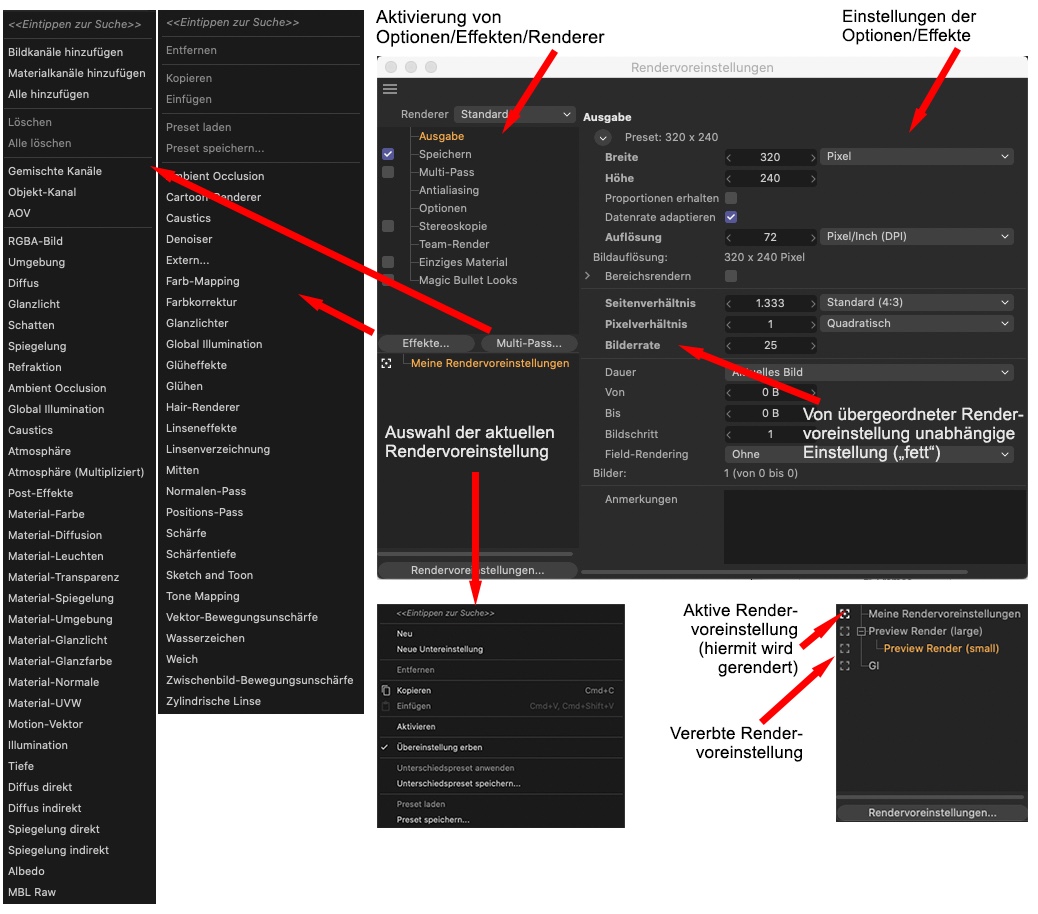 Die Render-Voreinstellungen dienen zur Steuerung der Bild- bzw. Videoausgabe.
Die Render-Voreinstellungen dienen zur Steuerung der Bild- bzw. Videoausgabe.
Dieser Befehl öffnet die Rendervoreinstellungen (alternativ können Sie im Attribute-Manager im Modus-Menü die Option Rendervoreinstellungen aktivieren)
Im linken oberen Feld finden Sie neben der Renderer-Auswahl (s. Renderer) eine Liste von thematisch sortierten Renderoptionen. Durch Klick auf die Buttons Effekte und Multi-Pass können Sie Post-Effekte bzw. Multi-Passes hinzufügen. Alle Post-Effekte und Multi-Passes können multiselektiert und per Drag&Drop verschoben werden, um die Reihenfolge zu ändern (die Reihenfolge kann bei Post-Effekten Auswirkungen haben). Bei Mehrfachselektion werden alle entsprechenden Einstellungen im rechten Feld angezeigt. Post-Effekt-Presets können geladen und gespeichert werden.
Die meisten Renderoptionen und Post-Effekte besitzen linkerhand ein Optionskästchen, mit dem Sie die entsprechenden Funktionalitäten an- und ausschalten können. So können Sie beispielsweise mit der Speichern-Option definieren, dass beim Rendervorgang generell nichts gespeichert werden soll (kein gerendertes Bild/Video, kein Multi-Pass, keine Kompositionsdatei, keine Irradiance Cache Datei etc.).
Im linken unteren Feld sehen Sie alle für diese Szene vorhandenen Rendervoreinstellungen. Die gerade aktive wird durch das weiß gefärbte Icon links von dem Rendereinstellungsnamen angezeigt. Die Rendereinstellungen können wie gewohnt durch Doppelklick umbenannte werden, per Drag&Drop (mit Ctrl/Cmd kopiert) umsortiert und sogar als Unterobjekte anderer Rendereinstellungen positioniert werden (s. nächsten Abschnitt). Darüber hinaus können sie kopiert und in anderen Szenen eingefügt werden. Presets von Rendervoreinstellungen können geladen und gespeichert werden.
In der rechten Hälfte des Dialoges nun finden Sie alle zu ändernden Rendervoreinstellungen. Diese sind kompatibel zum Attribute-Manager. Dadurch erhalten Sie für das rechte Feld alle von dort bekannten Kontextmenübefehle (rechte Maustaste) und zusätzlich diese beiden:
- Übergeordnete Einstellungen erben: haben Sie eigene, nicht zu erbende Einstellungen (fette Darstellung der Parameter), wird dieses Verhalten durch diesen Befehl wieder zurückgesetzt.
- Übergeordnete Einstellungen überschreiben: dadurch werden keine in der Hierarchie darüber angeordneten Einstellungen übernommen, sondern eine eigene Einstellung verwendet (sie wird dann fett dargestellt).
Darüber hinaus ergibt sich dadurch die nette Möglichkeit, (auch dort zu ändernde) Rendervoreinstellungen als HUD in die Ansicht einzublenden:
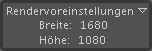
Das Vererben von Rendervoreinstellungen
So ist es möglich, hierarchische Rendervoreinstellungen anzulegen:
- Entweder ziehen Sie eine Rendervoreinstellung per Drag&Drop unter eine andere oder
- Rechtsklicken Sie auf eine Rendervoreinstellung und wählen Sie Neue Untereinstellung.
Sofern nichts anderes definiert ist, erben die untergeordneten Rendervoreinstellungen alle Einstellungen des Überobjekts. D.h. ändern Sie in einer übergeordneten Rendervoreinstellung einen Parameter, so ändert sich dieser auch bei der untergeordneten Rendervoreinstellung. Ausnahme: Bei der untergeordneten Rendervoreinstellung wird eine eigene Einstellung definiert, die von der übergeordneten abweicht.
Beispiel
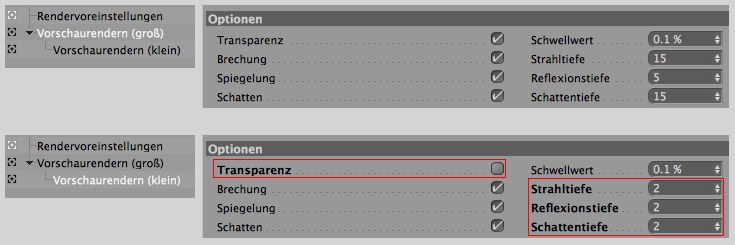 Untergeordnete Rendervoreinstellungen übernehmen alle "unfetten" Einstellungen von ihrem "Elternteil", während die rot markiert fetten Einstellungen nicht übernommen werden.
Untergeordnete Rendervoreinstellungen übernehmen alle "unfetten" Einstellungen von ihrem "Elternteil", während die rot markiert fetten Einstellungen nicht übernommen werden.
Hier wurde eine Rendervoreinstellung namens Vorschaurendern (groß) erstellt. Per Rechtsklick darauf und Auswahl von Neue Untereinstellung wurde eine untergeordnete Rendervoreinstellung erzeugt (und Vorschaurendern (klein) genannt). Im Tab Optionen wurden dort dann die Transparenz, Strahltiefe, Reflexionstiefe und Schattentiefe passend definiert. Diese Einstellungen werden fortan fett gezeichnet, um anzuzeigen: "Wir sind anders als die gleichnamigen Einstellungen der übergeordneten Rendervoreinstellung und erben diese nicht".
Wozu ist das gut? Damit lassen sich schnell verschiedene Rendervoreinstellungen erstellen, die sich vielleicht nur in der Ausgabegröße unterscheiden und ansonsten alle Einstellungen der übergeordneten Rendervoreinstellungen beibehalten. Andererseits reicht es dann, in der in der Hierarchie an erster Stelle stehenden Rendervoreinstellung einen bestimmten Wert zu ändern und alle untergeordneten übernehmen (mit der eben erwähnten Ausnahme) diesen.
Wundern Sie sich übrigens nicht, wenn Sie Rendervoreinstellungen auf der obersten Ebene ändern, dass diejenigen Parameter ebenfalls fett dargestellt werden. Stellen Sie sich diese Parameter dann als Abweichung gegenüber den voreingestellten Rendervoreinstellungen vor (was jederzeit per rechtem Mausklick und Auswahl von Auf Voreinstellung zurücksetzen geändert werden kann).
Button Rendervoreinstellungen bzw. Kontextmenü
Hiermit erstellen Sie eine neue Rendervoreinstellung auf oberster Ebene.
Damit wird die aktuell selektierte Rendervoreinstellung dupliziert und als Unterobjekt angeordnet, wobei sämliche Einstellungen auf "Erben" gestellt werden.
Hiermit löschen, kopieren und fügen Sie Rendervoreinstellungen wieder ein. Einfügen funktioniert dabei auch szenenübergreifend.
Hiermit aktivieren Sie eine Rendervoreinstellung, die dann beim Rendern verwendet wird. Einfacher geht es, wenn Sie auf das Icon links neben der Rendervoreinstellung klicken.
Anstatt Rendervoreinstellungen im Take-Manager (per Icon) einzustellen, können Sie das auch hier machen, indem Sie hier einen entsprechenden Take aus den aufgelisteten auswählen.
Solange Sie nichts verstellen, gilt dieser Parametermodus automatisch. Wird ein Parameter geändert, so wird dieser fett dargestellt. Das Auswählen dieses Modus setzt "fett" wieder auf "unfett" und übernimmt die übergeordneten Einstellungen.
Ein Unterschiedspreset ist ein Preset, dass nur die (fetten) geänderten Einstellungen beinhaltet. Mittels Unterschiedspreset wird ein solches abgespeichert. Wenn Sie jetzt eine andere Rendervoreinstellung aktivieren und Unterschiedspreset anwenden aufrufen, werden exakt nur diese Unterschiede bei der Rendervoreinstellung geändert.
In einem Preset landen sämtliche Einstellungen der Rendervoreinstellungen inkl. aller evtl. definierten Post-Effekte/Multi-Passes. Unter Preset laden finden Sie eine Liste aller vorhandenen Renderpresets.
Auf diese Art und Weise können Sie für verschiedene Vorhaben wie beispielsweise:
- Proberendern ohne Antialiasing, Transparenz, Schatten u.ä.
- Finales Rendern inkl. diesem oder jenem Multi-Pass
- Rendern einer Animation von Bild 34-78 etc.
schnell und einfach vordefinierte Render-Presets ablegen, die später wieder aufgerufen werden können.
Allgemeine Details zum Preset-System in Cinema 4D finden Sie ebenda.